Hogyan lehet megszabadulni a vírustól iPhone-on [Ultimate Guide]
Általában meglehetősen ritka, hogy egy iPhone-t vírus vagy rosszindulatú program fertőz meg. Bizonyos helyzetek azonban megfertőzhetik iPhone-ját egy vírussal, ami az tönkremenetelhez vezethet, vagy károsíthatja a normál működését. Abban az időpontban az egyetlen kérdés, amely elgondolkodtat, az az, hogyan lehet eltávolítani egy vírust az iPhone-ról.
Szóval, mi az a vírus?
Nos, a vírus egy speciálisan megtervezett fertőzött kódrészlet, amely képes önmagát lemásolni, hogy megsemmisítse vagy megrontsa a rendszeradatokat, és ha módot kapna arra, hogy belépjen egy iPhone készülékbe, az utóbbit rendellenesen viselkedjen.
Ezért ahhoz, hogy kiűzze a vírust az iPhone-járól, meg kell tudnia, hogyan lehet kideríteni, hogy az iPhone-on van-e vírus, és hogyan lehet eltávolítani a vírust az iPhone-ról.
Röviden, a következőkről lesz szó ebben a végső útmutatóban:
1. rész: Hogyan lehet megállapítani, hogy iPhone-ja vírusfertőzött

Először is, ismerjük meg az iPhone vírusfertőzöttségének megállapításának alapvető módját.
Nos, igen! Vannak olyan gyakori tünetek, amelyek megerősíthetik, hogy az iOS-eszközt érinti-e vírus, vagy nem:
- Ha egy vírus megtámad egy iPhone-t, akkor egyes alkalmazások továbbra is összeomlanak.
- Az adathasználat váratlanul szárnyalni kezd.
- A felugró ablakok hirtelen folyamatosan jelennek meg.
- Egy alkalmazás megnyitása egy ismeretlen webhelyhez vagy Safari böngészőhöz vezet.
- Ha egy adott alkalmazás fertőzött, akkor az App Store-ba vezet.
- Néhány hirdetés megjelenhet a képernyőn, jelezve, hogy az eszköz vírussal fertőzött, és ha el szeretné távolítani, akkor telepítenie kell egy adott alkalmazást.
Megjegyzés: Felhívjuk figyelmét, hogy ha az eszköz jailbreakelt, akkor érzékenyebb a vírusok vagy rosszindulatú programok támadására. Egy megbízhatatlan forrásból telepített alkalmazás a rendszer működésének tönkretételéhez gyanús kódot vonzhat magához.
Tehát, ha tisztában tartja magát a fenti tünetekkel, akkor csökkentheti a vírustámadások minden típusának káros hatásait. Továbbá, a következő részben megtudhatja, hogyan kell megtisztítani a vírust az iPhone-ról.
2. rész. Radikális módszer a vírus eltávolítására iPhone-on
Tehát most tisztában kell lennie azzal, hogyan lehet megállapítani, hogy iPhone-ja fertőzött-e vírussal vagy sem.
Most a sor, hogy megvizsgáljuk a vírus eltávolításának radikális módját az iPhone-on.
Íme néhány lépés, amelyet követnie kell:
- Készítsen biztonsági másolatot iPhone készülékéről az iCloudba
- Ezután törölje teljesen az iPhone-t
- Ezt követően állítsa vissza az iPhone-t az iCloud biztonsági mentésből
1. folyamat: Az iPhone készülék biztonsági mentése az iCloudba
Először is meg kell nyitnia a Beállítások alkalmazást az iPhone készüléken, kattintson az Apple ID-jára, kattintson az iCloudra, nyomja meg a Biztonsági mentés gombot, majd a Biztonsági mentés most lehetőséget.
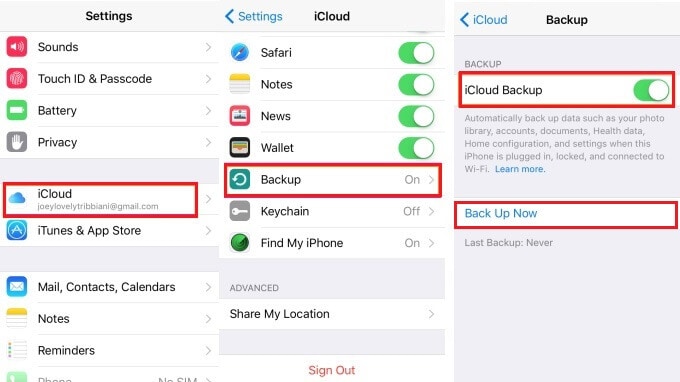
2. folyamat: Az iPhone teljes törlése
Most itt az ideje, hogy megtanulja, hogyan kell törölni az iPhone-t;
Az iPhone-on lévő adatok törléséhez használhatja a harmadik féltől származó speciális eszközt, és meglehetősen biztonságosan hajthatja végre az iPhone törlési folyamatát. DrFoneTool – A Data Eraser (iOS) a leginkább ajánlott lehetőség az iPhone vírussal kapcsolatos problémáinak kezelésére. A szoftverről ismert, hogy kellő gondot fordít az iPhone összes tartalmának törlésére, és gondoskodik arról, hogy egyetlen információnyom se maradjon ki.
Így 100%-ban biztonságosan megszabadulhat a vírusoktól a DrFoneTool – Data Eraser (iOS) segítségével.

DrFoneTool – Adatradír
Radikális módszer a vírusok eltávolítására iPhone-on
- 100%-os adatvédelem mellett képes véglegesen törölni az adatokat.
- Könnyedén kezelheti az iPhone tárhelyét és a nagy fájlokat.
- Minden iOS-eszközzel és minden fájltípussal kompatibilis.
- Törölheti az összes kapcsolatfelvételi adatot, szöveges üzenetet, médiát, közösségi médiát és a kapcsolódó adatokat.
- iOS-optimalizálóként működik, hogy felgyorsítsa iPhone teljesítményét.
A hihetetlen DrFoneTool – Data Eraser (iOS) jobb megértéséhez az alábbi útmutatót tekintheti meg:
1. lépés: Indítsa el a DrFoneTool eszközkészletet
A DrFoneTool készlet elindítása után a kezdőlapon válassza a Törlés lehetőséget.

2. lépés: Csatlakoztassa az iOS-eszközt a számítógéphez
Ezután hozza magával a telefont, és kábelvezeték segítségével csatlakoztassa a számítógéphez. Ez három lehetőséget fog tükrözni, válassza az Összes adat törlése lehetőséget, és kattintson a Start gombra.

3. lépés: Válassza ki a Biztonsági szintet
Most válassza ki a biztonsági szintet a követelménynek megfelelően. Itt a magas biztonsági szint azt tükrözi, hogy alacsony az adatok visszaszerzésének lehetősége.

4 lépés: Erősítse meg a műveletet
A törlési opciót a „000000” beírásával és az Erase Now gombra kattintva erősítheti meg. Várjon egy ideig, amíg a DrFoneTool eszköztár véglegesen törli az összes adatot.

Megjegyzés: A törlési folyamat során a DrFoneTool engedélyt kérhet az eszköz újraindításához, kattintson az OK gombra az elfogadáshoz. Nem sokkal ezután az iOS képernyőjén megjelenik egy megerősítő ablak, amely azt jelzi, hogy a törlési folyamat sikeres volt.
3. folyamat: Állítsa vissza az iPhone-t az iCloud biztonsági mentésből
Az utolsó lépésben lépjen az Alkalmazások és adatok ablakba, válassza a Visszaállítás az iCloudBackupból lehetőséget, jelentkezzen be az iCloudba, és kattintson a Biztonsági mentés kiválasztása opcióra. Most a felsorolt biztonsági másolatok közül válassza ki a legfrissebbet, dátum és méret szerint.
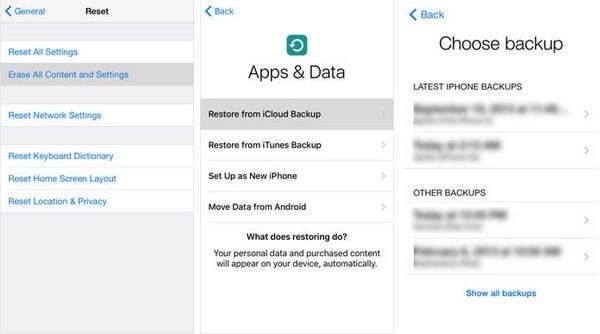
3. rész. A vírus eltávolításának hatékony módja az iPhone készüléken
Megjegyzendő, hogy a vírustámadás egyik legsebezhetőbb forrása a Safari. Ezért időről időre frissítenie és eltávolítania kell az előzményeket és az adatokat.
Ha el szeretné távolítani a vírust az iPhone Safari programból, kövesse az alábbi lépéseket.
Itt található a lépésről lépésre bemutatott útmutató a DrFoneTool – Data Eraser (iOS Private Data Eraser) használatához.
1. lépés: Töltse le a radír eszközt
Rendszerén indítsa el a DrFoneTool eszközkészletet, és kattintson a Törlés lehetőségre a kezdőlapon.

2. lépés: Csatlakoztassa eszközét a rendszerhez
Vegyen egy kábelt, csatlakoztassa az iPhone-t a rendszerhez, és fogadja el megbízható eszközként.

Miután a szoftver felismerte az eszközt, kattintson a Privát adatok törlése lehetőségre a bal oldali részben.
3. lépés: Indítsa el a szkennelési folyamatot
Válassza ki a beolvasni kívánt fájltípust, és nyomja meg a Start gombot.

4. lépés: Válassza ki a Safari előzményeit vagy más adatokat a törléshez
A szkennelés befejezése után nézze meg a bal oldali részt, jelölje be a Safari előzmények, könyvjelzők, cookie-k, gyorsítótár stb. alatt, majd nyomja meg az Erase gombot.

Megjegyzés: A törlési műveletet meg kell erősítenie a „000000” beírásával, és az „Erase Now” opció megnyomásával. Ez az, a Safari előzményei törlődnek, és a Safari böngészőn keresztül megvédheti iPhone-ját a vírusoktól.
4. rész. 3 tipp a vírusok megelőzésére iPhone-on
Nos, ez a rész, bár ennek a cikknek az utolsó része, a legelőnyösebb az összes iPhone-felhasználó számára. Az alábbi javaslatok nagy segítséget nyújtanak Önnek, ha tudni szeretné, hogyan lehet megszabadulni egy vírustól iPhone-ján.
Ha speciális megelőző intézkedéseket tesz, az nemcsak segít megőrizni iPhone-ját a vírusoktól, hanem megóvja készülékét más rosszindulatú programoktól is.
1: Rendszeresen frissítsen a legújabb iOS-re
Az iOS-eszköz épségének megőrzéséhez szükséges lépések egyike az, hogy gyakran frissít a legújabb iOS-verzióra. Ezzel a gépet olyan fejlett technológiával látja el, amely képes felvenni a harcot bármilyen vírustámadás vagy egyéb probléma ellen.
Frissíthet a legújabb iOS-re:
Lépjen a Beállítások> Általános> Szoftverfrissítés lehetőségre
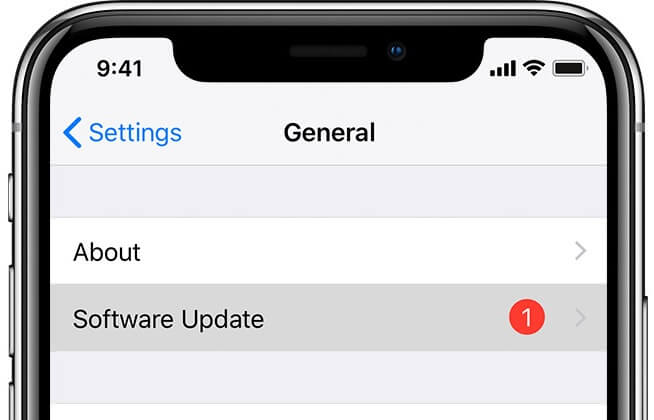
2: Kerülje el a gyanús linkekre való kattintásokat
Mindig tanácsos kerülni a gyanús linkkattintásokat, mert az közvetlen hozzáférést biztosíthat rosszindulatú forrásokhoz, és megfertőzheti iPhone-ját valamilyen kódolt vírussal. Az ilyen hivatkozások bármilyen forrásból származhatnak, például szöveges üzenetekből, e-mailekből, közösségimédia-fiókban lévő üzenetekből, weboldalak böngészéséből, videó megtekintéséből vagy az eszközön lévő alkalmazásokból.
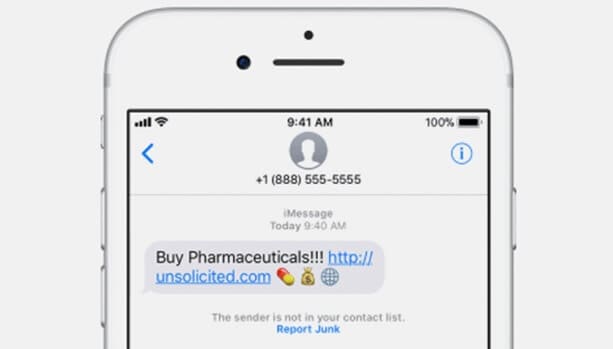
3: Maradjon távol a trükkös felugró ablakoktól
Az iOS-eszközöket használók számára gyakran előfordul, hogy különféle rendszer által generált felugró ablakokat kapnak. De nem minden előugró üzenet származik legitim forrásból. Ez lehet adathalászati kísérlet.
Így, ha valaha is megjelenik egy felugró ablak, akkor annak megbízhatóságának ellenőrzéséhez nyomja meg a Kezdőlap gombot. Ha az előugró ablak eltűnik, akkor adathalászási kísérletről van szó, de ha később is megjelenik, akkor rendszer által generált.
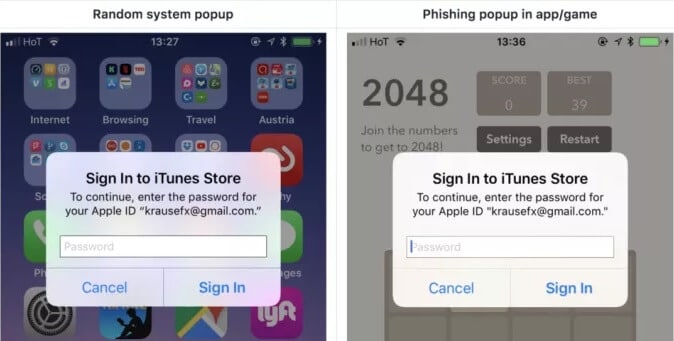
Következtetés
Semmi sem lehet könnyebb, mint megszabadulni egy vírustól az iPhone-on. Remélhetőleg most már jól ismeri a cikkben említett összes módszert a vírus iPhone-ról való eltávolítására vonatkozóan. Emellett feltétlenül tisztában kell lennie azzal, hogy milyen óvintézkedéseket kell tennie, hogy elkerülje az iPhone-ját érő vírustámadást. Végül is, amint helyesen mondtuk, jobb a megelőzés, mint a gyógyítás.
Ha azonban még mindig, iOS-eszközét rosszindulatú programok támadják, használja a DrFoneTool eszközkészletet, amely nemcsak hatékonyan kezeli a vírust, hanem 100%-os biztonságban is tartja adatait.
Végül arra kérjük, ossza meg barátaival és jóakaróival azt a cikket, amely arról szól, hogyan ellenőrizheti, hogy az iPhone-omban van-e vírus, és hogyan lehet megszabadulni tőle.
Legfrissebb cikkek